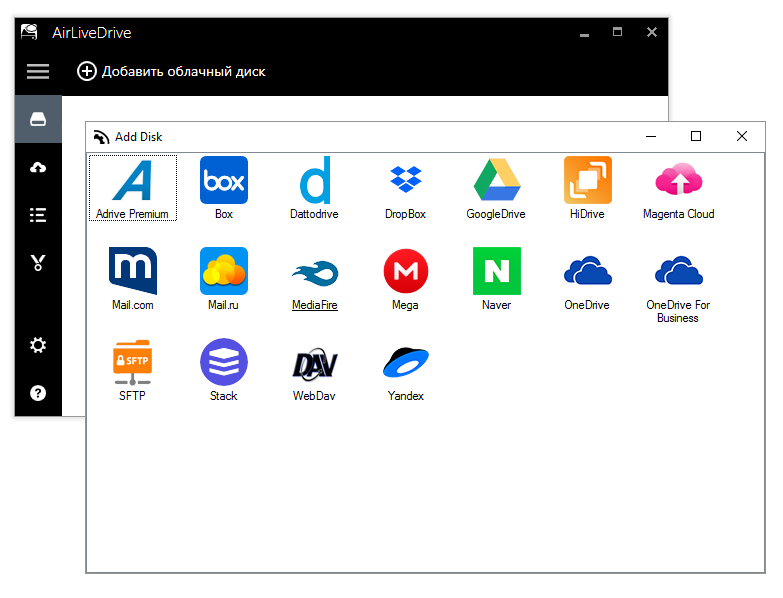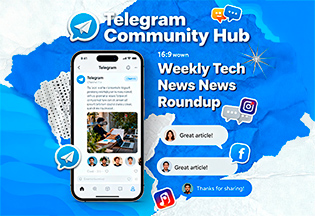Надежное хранение ваших документов на компьютере и их синхронизация
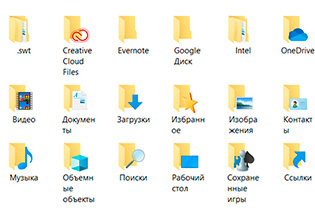 Недавно пришло письмо с просьбой посоветовать наиболее простой и эффективный способ бекапирования системной папки "Документы" и ее автоматической синхронизации с другим компьютером - например, ноутбуком.
Недавно пришло письмо с просьбой посоветовать наиболее простой и эффективный способ бекапирования системной папки "Документы" и ее автоматической синхронизации с другим компьютером - например, ноутбуком.
Передо мной такая задача стоит постоянно - я использую и ПК, и ноутбук, - и вот какое решение я считаю самым простым и самым эффективным.
Надежное бекапирование папки "Документы" - это, что совершенно очевидно, облачный сервис, которые сейчас чрезвычайно развиты. Одни сервисы умеют делать копию папки "Мои документы", другие не умеют, но на самом деле нет особого смысла именно делать копию.
Обычно облачный сервис создает на компьютере свою собственную папку - Dropbox, OneDrive, Google Disk, Yandex Drive и так далее, и все, что в эту папку помещается, автоматически копируется в облако.
Если вы в эту папку переместите системную папку "Документы", а это вполне можно сделать (однако данную операцию нужно произвести грамотно), то ваши документы автоматически будут синхронизироваться с облаком в тот же момент, как только вы будете производить с этими документами какие-то действия (например, редактировать).
Кроме того, и это довольно важно, многие облачные сервисы умеют хранить несколько версий одного и того же файла. Например, Dropbox (вот моя статья о нем) месяц хранит тридцать последних версий каждого файла - это называется "журнал версий", и вы можете откатиться на предыдущую версию файла, если новую версию по каким-то причинам испортили (например, записали поверх этого файла другой).
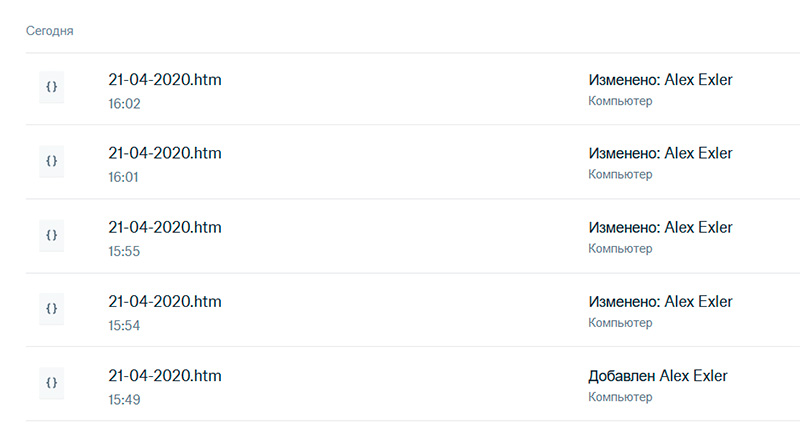
Никаких неудобств нахождение системной папки "Документы" в папке облачного сервиса не создает: я так ее использую несколько лет.
Теперь переходим к вопросу, как ее синхронизировать с другим компьютером - например, ноутбуком. Очень просто. На ноутбуке проделываем то же самое. То есть системную папку "Документы" перемещаем в папку облачного сервиса (разумеется, он должен быть тот же самый и зарегистрирован на тот же аккаунт). И все! Теперь если на втором компьютере были какие-то документы, которых нет на первом, - они скопируются, ну и наоборот. И отныне любые изменения в этих папках на двух компьютерах будут синхронизироваться практически мгновенно (разумеется, при подключении к Интернету).
Теперь о том, как правильно перенести папки и как вообще это все настроить.
Сначала поговорим о расположении папки облачного сервиса. А ее по умолчанию обычно запихивают в пользовательскую папку "C:/Users/Пользователь/Папка облачного сервиса", что очень неудобно по нескольким причинам. Во-первых, она расположена на системном диске, а если у вас более одного логического диска на компьютере, то данные всегда лучше держать на втором диске. Во-вторых, на системном диске может быть мало места. (Обычно когда разбивают один физический диск на логические, под системный диск отводят столько места, сколько необходимо, а второй диск для данных делают заметно больше.) Ну и, в-третьих, всегда удобнее, когда папка облачного сервиса находится в корне диска, особенно если вы пользуетесь файловыми менеджерами.
Определить путь, где облачный сервис создаст свою папку, можно при установке приложения сервиса на компьютер. Однако что делать, если оно уже установлено и там путь именно такой, как написано выше?
Тут два способа. Первый способ - перенести папку в настройках сервиса. Вот, например, в Dropbox.

Однако не все облачные хранилища позволяют это сделать просто в настройках. В некоторых из них сначала надо отсоединить аккаунт (в One Drive, например, также и в Google Drive), после чего присоединить заново - и на этом этапе приложение позволит изменить путь к своей папке. (При этом старую папку можно просто удалить, сервис все равно сам все восстановит в новой папке.)
Теперь о том, как перенести туда системную папку "Документы". Не нужно это делать обычным копированием! А нужно щелкнуть по иконке пользователя на десктопе, найти там папку "Документы", на ней щелкнуть правой кнопкой мыши и выбрать "Свойства". Там закладка "Расположение" и кнопка "Переместить".
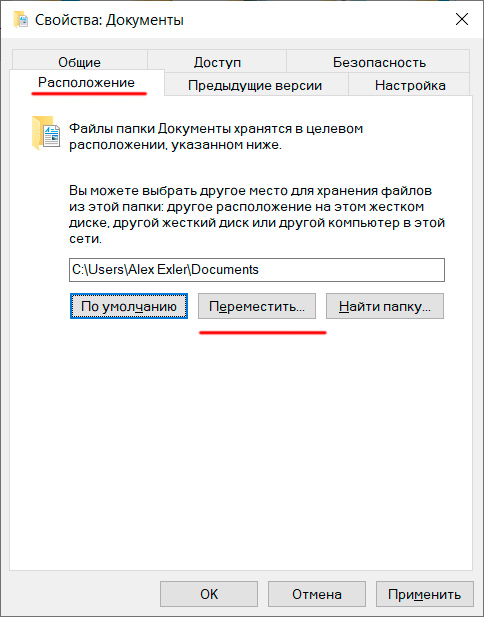
После этого указываете папку облачного сервиса, нажимаете "Выбор папки", после чего, вернувшись в предыдущее окно и убедившись, что новый путь указан правильно, нажимаете на "ОК" - начнется перемещение документов в новую папку.
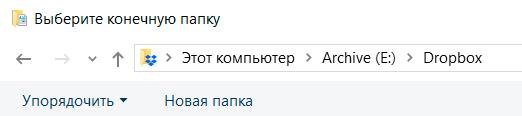
После этого при открытии системной папки "Документы" вам будут показывать папку с документами, которая находится в папке облачного сервиса и автоматически синхронизируется с облаком и другим компьютером (при необходимости).
На втором компьютере нужно проделать все то же самое: расположить папку облачного сервиса в удобном месте, сделать перенос системной папки документов в папку облачного сервиса, после чего файлы этой папки на разных компьютерах и будут храниться в облаке, и автоматически будут синхронизированы.
Аналогичным образом поступаете и с другими системными папками, которые вам нужно хранить в облаке и синхронизировать с другим компьютером.
И обязательно нужно избавиться от неправильной привычки хранить документы прямо на рабочем столе (десктопе). Их нужно хранить только в системной папке "Документы"! На рабочий стол вы можете ставить ярлыки нужных документов, которые часто используете, но не сами документы. Оно, конечно, понятно, что и рабочий стол можно сохранять в облаке, но лучше все-таки привыкать хранить все в "Документах" в подпапках - так бардака будет значительно меньше.
Но, нужно помнить несколько очевидных моментов:
- удалил на одном устройстве, ушло в небытие на всех
- записал на одном, доступно на всех
- изменил документ на одном и т.д. (за исключением платных подписок)
И конечно, бекап данных никто не отменяет 😉
Пока Dropbox сильно не порезал бесплатную версию использовал его, типа сохранил какой либо файл на одном компе и очень скоро на всех есть свежая версия без каких либо лишних телодвижений.
Ещё нельзя с бесплатным тарифом выложить ссылку на файл на сайт с популярностью Экслеровского - его и с обычным платным за это заблокировали на время (фотку в блог встроил, кажется). Но другие тарифы позволяют. Некоторые линуксовские пакеты и даже платный софт хостятся на ДропБоксе.
На нескольких компах можно использовать те же mega.nz и cloud.mail.ru
Дропбокс у меня раньше стоял на 3х компах и в одной виртуалке, с одним и тем же аккаунтом.
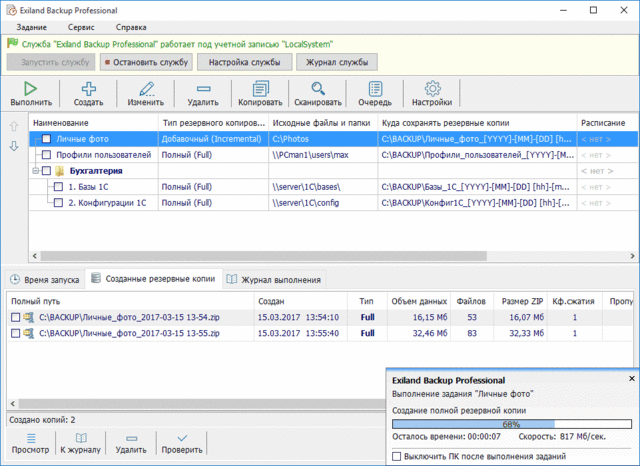
Увы, Resilio Sync отказывается синхронизировать папки на одном и том же компьютере (типа, отдельный бэкап на другой физический диск). Для этого выбрал FreeFileSync, но пока не тестил - еще только буду ставить.
Думал, что на диске Е будет создана новая папка Мои документы, а получилось, что все папки из Мои документы перенеслись в корень диска Е. Теперь там бардак. А в «Этот компьютер» вместо папки Мои документы теперь ярлык Е:\ (в свойствах появилась вкладка Расположение).
Пробовал вернуть расположение по умолчанию – все содержимое диска Е перенеслось на С, но папка Мои документы не восстановилась.
Точки восстановления нет – сам дурак.
Можно ли решить вопрос малой кровью?
Все облака, которыми пользовался, что платные, что бесплатные, хоть раз в чём-то меня неожиданно серьёзно "кидали". Повезло, что яндексовским пользовался через WebDAV, а то и систему бы потерял из-за облака в один момент. Но вот важные данные терял не раз. С хакерами или утечкой данных не по собственной глупости ни разу не сталкивался.
А системные папки для пользователей ненавижу. Важные документы - только в папке ДропБокса с копиями, скаченному браузерами - другие папки. Каждая новая софто-скотина хочет что-то крайне важное сохранять там, где у большинства людей меньше всего места, на самых подверженных выходу из строя дисках, и куда они не догадываются заглянуть до момента, когда система потеряна. Недавно поставил классный плагин под WaterFox, качающий видео почти отовсюду самым удобным образом. Поставил что-то на скачку, переключился в другой таб, кликаю по синей стрелочке - нет там ничего. Не нажалось что ли? Кликнул ещё раз. Вроде скачалось, но по стрелочке нет. В папке с даунлоадами тоже нет. Смотрю в системную папку даунлоадов - да, там эти две копии видео и ещё пару видео, которые качал до того. Никакой возможности настроить плагин нет. С серьёзным дорогим софтом тоже часто никакой возможности настроить, что куда кидать.
Я пользуюсь Backblaze. До этого пользовался Crash Plan и еще есть миллион вариантов.
Идея простая: все файлы со всего диска (или из указанных папок) шифруются и отправляются на сервер облачного бэкапа. Оттуда их в случае чего можно архивом скачать.
Многие из сервисов обещают шифрование на клиентской стороне (с паролем, который знаете только вы). Тут, конечно, очень трудно это как-то гарантировать для проприетарного софта (так как пароль вы в конечном счете вводите в их утилитах или на их сайте). Но можно
Самым быстрым и недорогим был JottaCloud, но там заморочки с законом о авторских правах. Говорят, что сами ничего не контролируют, но я почти сразу наткнулся на проблему с клиентом, меня попросили прислать лог, а там нашли в гигантской очереди файлики, по названию которых было понятно, что они с торрентов. Попросили их удалить, я удалил аккаунт в течение пробного периода и вернулся к КрэшПлану, где все шифруется на стороне клиента. Но наткнулся на проблему один раз, они сказали, что не может прочитаться файл и дали его путь, сказав, что с 90% вероятности проблема вызвана недостатком выделенной памяти, но возможно и что файл хранится на битых секторах. Файл был фильмом или треком, не помню уже, из папки torrents, их это никак не смутило.
Навскидку вспоминаю только такие проблемы:
- После апгрейда с переустановкой ОС не удалось "унаследовать" бэкап. Поэтому неделю лил все данные заново.
- Есть лимит 500 GB на запрос данных. Это не очень обременительно само по себе (у меня всего где-то 1.5 террабайта бэкапится). Но там же нужно выбрать папки для восстановления, и получается тупая игра в угадайку.
- Нельзя бэкапить NAS. Точнее можно в Backblaze B2, но там цена уже за использование. Впрочем, если посчитать, то примерно такие же деньги выходят для моих сценариев.
А почему Resilio Sync, а не Syncthing?
Resilio Sync с закрытым исходным кодом, что там - мы не знаем.
В отличии от Syncthing, где открыты все исходные коды.
Пользуюсь OneDrive для тотального бекапирования Рабочего стола, но он именно что создаёт его дубль не только в облаке, но и прямо на компе, чем сжирает двойной объём места и ощутимо меня расстраивает.
Можно ли перевести всё в облако при сохранении синхронизации и доступа онлайн?
Или это делают только какие-то другие сервисы?
Спасибо, пошёл нажимать кнопки.
Пишешь диплом/отчет/анализ - одно. Повзрослел/заматерел - нуль инфы врагу 😄
Причем, эта беда коснулась и платных эккаунтов.
Причина в том, что Яндекс обиделся на такое нецелевое (по их мнению) использование ЯДиска, как хранение бэкапов, и теперь на все вопросы техподдержка отвечает, что они поддерживают только стандартное ПО, т.е., их родной клиент синхронизации. А это не совсем тоже самое, что и подключение напрямую по WebDAV.
Поэтому, ни о каком бэкапировании терабайтов и даже гигабайтов по WebDAV речь уже не идёт.
Поправьте меня, пожалуйста, если не так.
Страничка в Вики
Задачей архивации и загрузки файлов на сервер Amazon у меня занимается приложение на моем NAS.
И это только стоимость хранения, стоимость передачи - отдельно.
Самое дорогое в Glacier - это выкачать этот терабайт обратно.
Или просто папку переместить куда надо используя проводник Windows.
------------------------------------
Алекс, ну с какого бодуна "Документы" стали системной папкой?
Аж глаз режет.
а именно системная папка это system32 к примеру.